Az információ továbbítása a hangszer és a számítógép feldolgozó tacheometry eredmények
Az információ továbbítása a készüléket a számítógéphez
Az előállítás után tacheometry terepen kell átadni filmre karók számítógépre további feldolgozás céljából. Adatátvitel végezzük speciális szoftvert, hogy eljött az mérőállomás - Leica Survey Office. Következőképpen járjon el:
1) ki a mérőállomás csatlakozik az átviteli kábelt;
2) majd Leica Survey Office alkalmazás indult (11. ábra);
3) A megjelenő ablakban nyissuk meg a lapot Data Exchange menedzser;
4) Miután végrehajtotta a lépéseket, hogy nyissa ki az ablakot a 12. ábrán látható;
5) kiválasztása után a telepített PC - com 3, elment letölthető információkat az eszközt a számítógéphez, betöltése után a kiválasztott mappa munkát ezen a néven, amit szeretnénk letölteni. A jobb oldali része az ablak van kiválasztva lemez D, majd húzza mérési adatokat a kívánt helyre (13. ábra).
11. ábra Leica Survey Office alkalmazások párbeszédablak
12. ábra: Dialog Data Exchange menedzser ablakcímkék
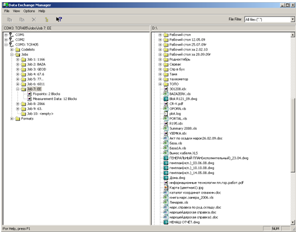
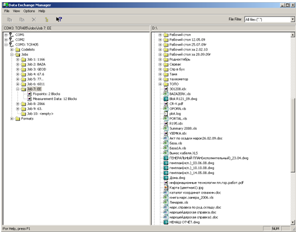
13. ábra: A betöltött Data Exchange menedzser ablakcímkék
6) az ablakban beállított mellék letölthető dokumentum IDEX (14. ábra);
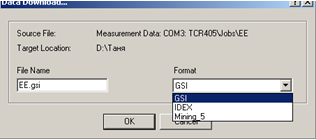
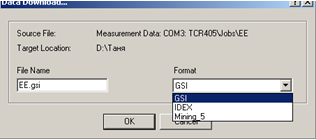
14. ábra: Az adatok letöltése fül párbeszédablak
7) letöltése után az adatokat egy számítógépes alkalmazás, és az összes korábbi nyitott lap koordináta szerkesztő zártak (15. ábra);
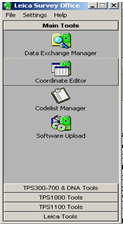
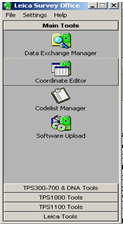
15. ábra Leica Survey Office alkalmazások párbeszédablak
8) a letöltött dokumentum (16. ábra) megnyitották az ablakban;
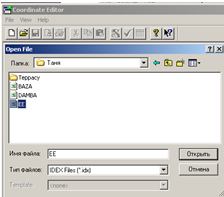
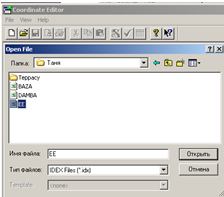
16. ábra koordináta-szerkesztő párbeszédpanel lapjain
9) megnyitása után egy könyvtárat, és a koordinátákat a fényképezett magassági pont a kiterjesztést txt dokumentum mentve lett. a kívánt nevet a megfelelő mappában (17. ábra).
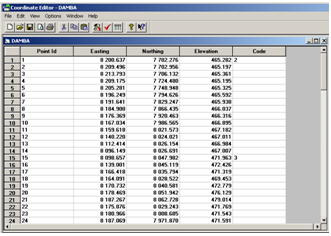
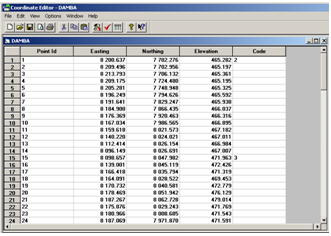
17. ábra táblázat forgatták karók, nyitott fül Koordinátor szerkesztő
Feldolgozás tacheometry eredmények a programban EZYsurf
Befejeződése után tacheometry terület és információtovábbítás a készüléket a számítógéphez történik laboratóriumi feldolgozása terepmunka, amely kényelmes szállítására egy grafikai program az AutoCAD szoftver alkalmazás EZYsurf. EZYsurf program célja, hogy létrejöjjön egy digitális terepmodell (DTM), rajz körvonalát tárgyak és a terep, a design nyomvonalas létesítmények építése terep profilok kiszámításához volumene földmunkák.
Az adatok építeni a DTM lehet listákat pontok koordinátáinak és felmérési pontok, anyagok tacheometry, fotogrammetriai mérések és így tovább.
Információ feldolgozása a programban EZYsurf kell bemutatni .prn formátumban (vesszővel - szóközökkel együtt). Ez a formátum könnyű eljutni konvertáló .xls formátumban (Excel program).
Célszerű kezdeni a munkát, hogy hozzon létre egy mappát a neve a tárgy vagy a tartomány a trapéz. Katalógus geodéziai (vagy fotogrammetriai) képpont Excelben létrehozott. Ez létrehoz egy táblázatot a 4. vagy 5. oszlop (1 - №, 2 - X, 3 - Y, 4 - H (Z), 5 - magyarázata a cövekek). A konstrukció a terv anélkül, hogy elegendő relief három oszlopot (№, X és Y).
Amikor kérte a karók tacheometry munkaterület AutoCad kell végre a következő eljárást:
Miután letöltötte az AutoCAD és a megjelenése a szabványos ablak betöltése pontot katalógus fájlt, akkor ki kell választani a főmenüben - EZYsurf. A legördülő menüből válassza ki a XYZ-ben. A megjelenő ablakban folyamatosan válaszolnak minden kérdésre:
- Válassza a Fájl (válassza ki a könyvtárat kiterjesztésű fájl .prn útvonal) (18. ábra, 19);
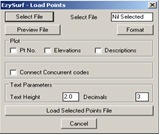
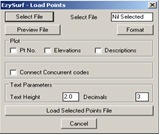
18. ábra: PÆrbeszØdpanel lapok EzySurf terhelési pontokat
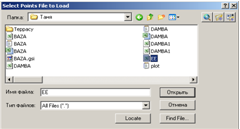
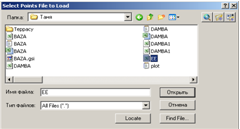
19. ábra: PÆrbeszØdpanel lapok kiválsazthat fájl betöltése
-nyissa meg a fájlt;
- Format (set formátum, azaz, oszlopok jelzik, ahol az adatokat №, X, Y, H, magyarázatot). OK (21. ábra);
21. ábra: Data Format Setup ablakát
- Jelölje meg, hogy a pontok száma a telek, jelölje pontok tisztázása;
- Jelölje meg, hogy összekötő kontúrpontok közöttük (kulcs);
- Határozza meg a magassága és pontossági osztályok aláírások (a tizedespont után) (22. ábra);
22. ábra: Ablak telepítés grafikus adatokat paraméterek
- Load kijelölt pontok fájlok (letöltés kiválasztott fájlt).
Elvégzése után a fenti lépéseket EZYsurf program automatikusan a Stage AutoCAD számos felmérés pont. Segítségével a nagyítás és a gombok akkor arról, hogy ezeket a feltételeket világosan láthatóak voltak a képernyőn (23. ábra).
Szerint a munkateret a karókat, hogy létrejöjjön a terep, azaz építése a DTM. Építeni egy DTM kell építeni a hálózatot a háromszög vagy négyzet oldalain, amelyek végeznek interpolációs kontúrok.
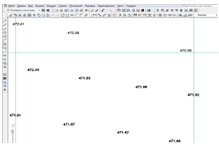
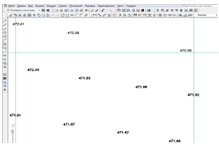
23. ábra: Az újjáépített AutoCAD cövekek
Következőképpen járjon el:
- kattintson a fő menüsor tétel EZYsurf;
- majd válassza ki a menü EZYsurf FÉMDOBOZBAN;
- legördülő listában - válasszon greate TIN (építeni a hálózatot háromszögek között a pontok között), vagy válassza a Create TRN (hálózati egybevágó háromszögek mennyiségének meghatározásakor) (24. ábra);
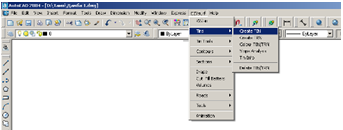
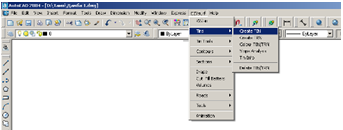
24. ábra EZYsurf Program Menü
- kiosztani zóna képező DTM (bal gombot, majd a jobb gombbal) (25. ábra);
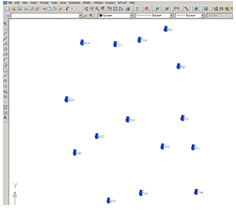
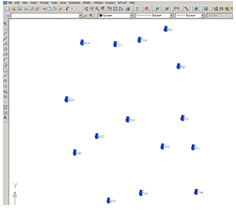
25. ábra: kiválasztott építőiparban a DTM cövekek
- Adott esetben lehet választani bármilyen színt FÉMDOBOZBAN (26. ábra);
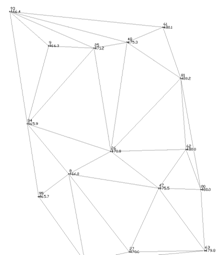
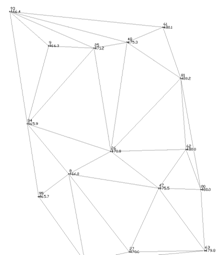
26. ábra Újjáépített keret TINS
A fájl letöltése után könyvtárat és az épület FÉMDOBOZBAN digitális háromdimenziós modellt hoztak létre. Azonban sok esetben a DTM be kell állítani, a terep kell bemutatni világosabban és megbízhatóan révén szintvonalak. Rajz megkönnyebbülés, nevezetesen lebonyolítása kontúr a következő sorrendben:
- a menüpont kiválasztása EZYsurf KONTÚROK (vízszintes);
- kattintson az elemre CREATE KONTÚROK (build vízszintes) (27. ábra);
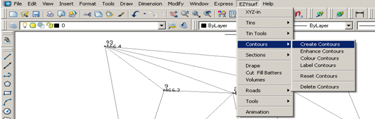
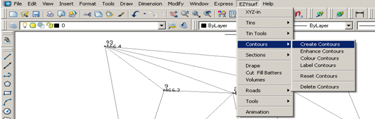
27. ábra: Létrehozás lapján vízszintesek
- mintázó kiemelt terület (a bal gombot, majd jobb klikk);
- állítsa a magassága a hátfelület (28. ábra);
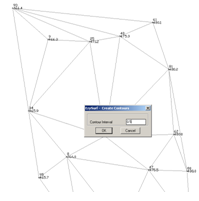
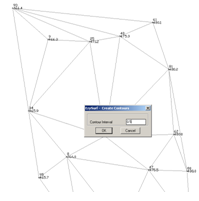
28. ábra beállítása az építési szintvonalak
- válassza ENHANCE KONTÚROK (tervezési kontúrok) (29. ábra);
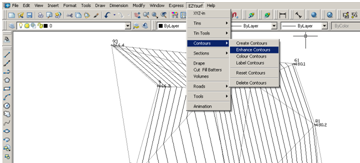
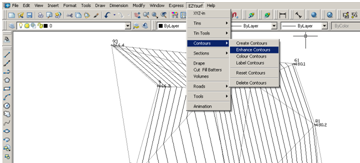
29. ábra: Ablak kontúr szerkesztése
- jelölje ki a formáció a mentesség zóna (bal gomb + jobb kattintás)
- JAVÍTÁS kontúrokat mezőben állítsa be a „check”, hogy a kérelem a sima formák (simítás)
- az intervallumot a megvastagodott kontúr és színes (MAJOR KONTÚROK)
- az intervallumot közötti alapvető kontúr és színes (MINOR KONTÚROK)
- Egyetértek az aláírása megvastagodott kontúrok (LABEL MAJOR KONTÚROK)
- állítsa be a magasságot a betűtípus kontúr aláírások (magasság)
- létrehozza a hozzávetőleges távolság közötti aláírások a kontúrok (távolság)
- létrehozza a pontosság az aláírás kontúr (decimális), azaz A számjegyek száma a tizedespont után
- a szín aláírásokat vízszintesek (szín) (30. ábra);


30. ábra: A paraméter beállítása ablak épített vízszintesek
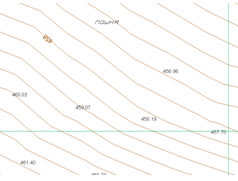
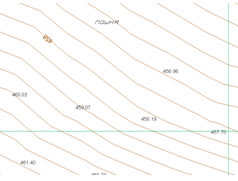
31. ábra részlete épített enyhítésére
A menü KONTÚROK COLOR pontot (változtatni a színét a kontúr vonalak) és a LABEL KONTÚROK (a kiválasztott kontúr aláírások). Bekezdés REZET KONTÚROK törli vízszintesen. Bekezdés DELETE KONTÚROK eltávolítja vízszintesen. Kontúrok is meg lehet változtatni, ha rákattint, és a megjelenése a markerek. Aláírások kontúrok lehet szerkeszteni, mozgatni, forgatni, és így tovább, a szokásos AutoCAD objektumokat.
Ezután a rajz objektumok és helyzetek AutoCAD rajz eszköztár gombok, szerkesztés és mások. Az a terv kidolgozásakor a terület által használt könyvtár szimbólumok. Szerint a modern követelményeknek minden helyezett tárgyak egyes rétegek (hidrológia, utak, stb.)
Eltávolítása növényi és a termőtalaj egy részével a munka. Eltávolítása a növényzet és a termőtalaj végzi a szerződő szervezet LLP „VostokPromElektroMontazh” szerint a projekt munkatervét, valamint az állandó és szigorú ellenőrzése a geodéziai. Ebben az esetben a felügyelők ellenőrizni a következő paramétereket:
- kivágásához határoló része;
- szennyezés eltávolítási mélysége;
- tárterületei termés talajok.
Végén az ilyen típusú elvégzett munka végrehajtó felmérést a rejtett munkálatok, és el kell készíteni, amelyet az földmérő.
Reakcióvázlat eltávolítása vegetatív réteget V. mellékletben bemutatott, eltávolítása és tárolása áramköri termőtalaj függelékben megadott D.